Mění iPhony automaticky časová pásma? Najít odpověď zde
existuje mnoho lidí, kteří jsou závislí na jejich iPhone pro správný čas. Většina z nich používá nastavení iPhone k automatickému nastavení časového pásma. Takže kdykoli cestujete nebo když se blíží letní čas, budete chtít, aby vaše zařízení automaticky aktualizovalo datum a čas.
mění iPhony automaticky časová pásma?
mnoho našich čtenářů nám zaslalo dotaz – “ mění iPhony automaticky časová pásma?“K těmto pochybnostem dochází, když uživatelé cestují na místo, kde se Časové pásmo liší.
iPhone může automaticky měnit časová pásma v závislosti na vaší geografické poloze. Časové pásmo se automaticky aktualizuje na místní čas, pouze pokud je v aplikaci Nastavení vašeho zařízení zapnuto „nastavit automaticky“. Automatická přesnost časového pásma se zlepší, když je váš iPhone lokalizační služby zapnuté.
nastavte iPhone s časovými pásmy, které se automaticky mění
Pokud na zařízení vidíte nesprávné datum a čas nebo Časové pásmo, musíte upravit nastavení zařízení.
Pokud chcete, aby vaše zařízení nastavit časové pásmo se automaticky změní, můžete použít Datum & nastavení Času na vašem iPhone.
Krok 1: Přejděte na Nastavení a poté na obecné.
Krok 2: Zvolte datum & možnost času.
Krok 3: přetáhněte posuvník poblíž „nastavit automaticky“ pro automatickou změnu časového pásma.

Jak Ručně Změnit Váš iPhone Čas
automatické nastavení data a času bude aktualizovat časové pásmo na vašem iPhone, když jdete na nové místo s jinou časovou zónu.
Pokud však vidíte nesprávný čas nebo pokud vaše zařízení není schopno automaticky nastavit časové pásmo, můžete také automaticky nastavit čas iPhone. Postupujte podle níže uvedených kroků a upravte čas iPhone ručně.
Krok 1: Přejděte na Nastavení – > Obecné.
Krok 2: Klepněte na datum & čas. Vypněte možnost“ nastavit automaticky“.
Krok 3: Nyní můžete ručně změnit Časové pásmo, datum a čas vašeho iPhone.
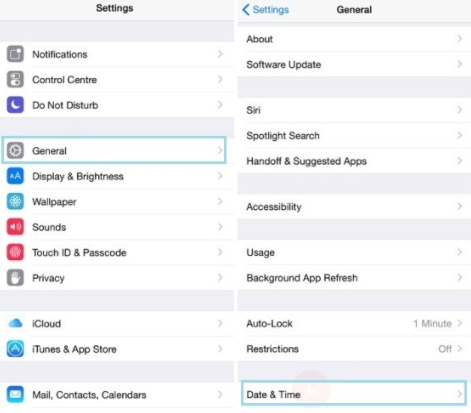
Jak Opravit Problémy na iPhone Časových Pásem
Pokud je váš iPhone zobrazí nesprávné časové pásmo, nebo pokud se to mění na jeho vlastní, aniž by se změnila jeho geografické poloze, budete muset opravit tento problém pomocí třetích stran, iOS upevňovací nástroj. Musíte také zkontrolovat některá nastavení zařízení tak, aby zobrazovala správné Časové pásmo.
1. Nejlepší způsob, jak tento problém vyřešit bez ztráty dat
Pokud se obáváte, že Vaše data iPhone budou po vyřešení tohoto problému ztracena, použijte iMyFone Fixppo. Jedná se o inteligentní nástroj pro fixaci iOS, který pomáhá vyřešit většinu problémů se systémem iOS bez nutnosti technických znalostí. Podporuje všechny modely iPhone a iPad běžící na všech verzích iOS.
zkusme standardní režim opravit problémy bez ztráty dat v časových pásmech iPhone.
Krok 1.Připojte iPhone k počítači a otevřete na něm software iMyFone Fixppo. Nyní klikněte na standardní režim a klikněte na další. Pokud je vaše zařízení spuštěno v systému iOS 12, musíte jej odemknout, než jej Fixppo detekuje. Pokud váš iPhone není rozpoznán, vložte jej do režimu DFU / Recovery.

Krok 2.Na obrazovce se zobrazí různé verze firmwaru. Vyberte nejrelevantnější verzi a klikněte na Stáhnout.

Krok 3.Dále je čas začít opravovat problém iOS. Klikněte na tlačítko Start a nástroj zahájí proces fixace. Během procesu fixace Nepoužívejte zařízení ani jej neodpojujte od počítače, jinak se zdědí. Po dokončení procesu restartujte zařízení.

Pokud zvolíte Fixppo pro vyřešení problému iOS, neztratíte žádná data iPhone. Také nepotřebujete žádné technické znalosti pro řešení jakéhokoli problému s iOS. Jako specializovaný nástroj mu důvěřuje mnoho profesionálních webových stránek.



2. Vypněte režim Letadlo
měli byste používat režim Letadlo, když jste v letadle, ale jakmile přistanete, ujistěte se, že deaktivujete Režim Letadlo.
přejděte do Nastavení a vypněte režim Letadlo, pokud je zapnutý.

3. Vypnout služby určování polohy
tato volba se používá speciálně pro nastavení časového pásma.
Krok 1: Přejděte na Nastavení a potom klepněte na soukromí.
Krok 2: Vyberte služby určování polohy a potom klepněte na systémové služby.
Krok 3: Ujistěte se, že“ nastavení časového pásma “ je vypnuto.
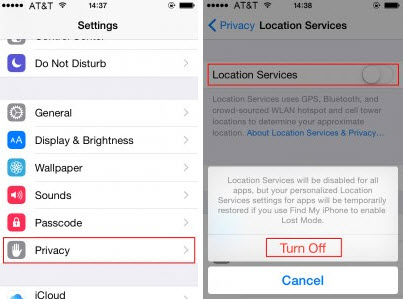
4. Povolit přepsání časového pásma
Když uživatelé hledali odpovědi na otázku „mění iPhony čas automaticky“, zjistili, že problém s časovým pásmem je v aplikaci Kalendář. Je-li přepsání časového pásma zapnuto, budou události v aplikaci Kalendář zobrazeny na základě vybraného časového pásma.
Krok 1: Otevřete Nastavení – > kalendář – > přepsání časového pásma.
Krok 2: Zapněte přepsání časového pásma.
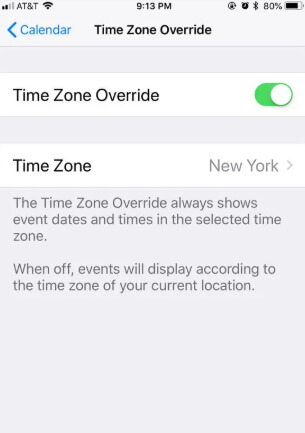
5. Zapněte zařízení
to je něco, co nemáte pod kontrolou, ale musíte se ujistit, že váš iPhone není nikdy vypnutý. Musíte jej udržovat nabitý, aby byl zapnutý. I když zařízení z nějakého důvodu vypnete, při zapnutí se ujistěte, že jste správně nastavili Časové pásmo.
6. Změňte časoměřič
pro bezpečnější stranu, použijte jiný časoměřič, pokud nechcete nechat ujít žádnou schůzku nebo schůzku. Můžete použít ruční hodinky se správným časovým pásmem nebo hodiny v hotelovém pokoji. Další možností je použít malý a přenosný budík.
závěr
„mění iPhone automaticky časová pásma?“Ano, je. Když je v zařízení zapnuto“ nastavit automaticky“, iOS upraví Časové pásmo na místní čas. Jedná se o chybu a lze ji opravit pomocí profesionálního nástroje iOS třetí strany.